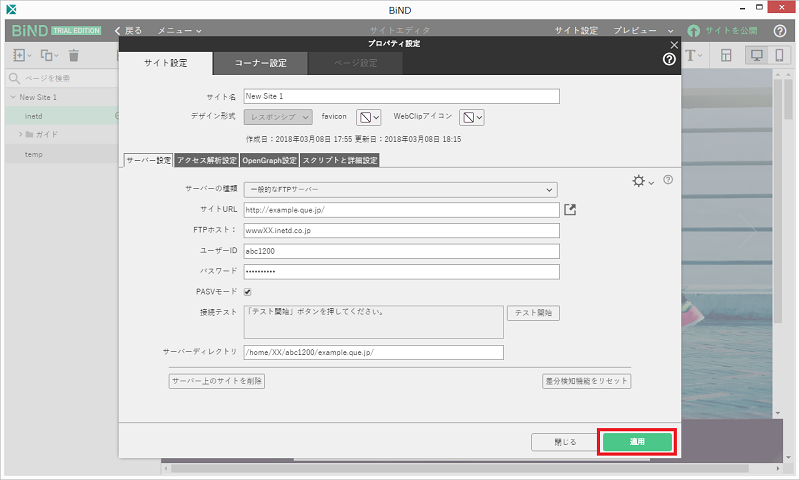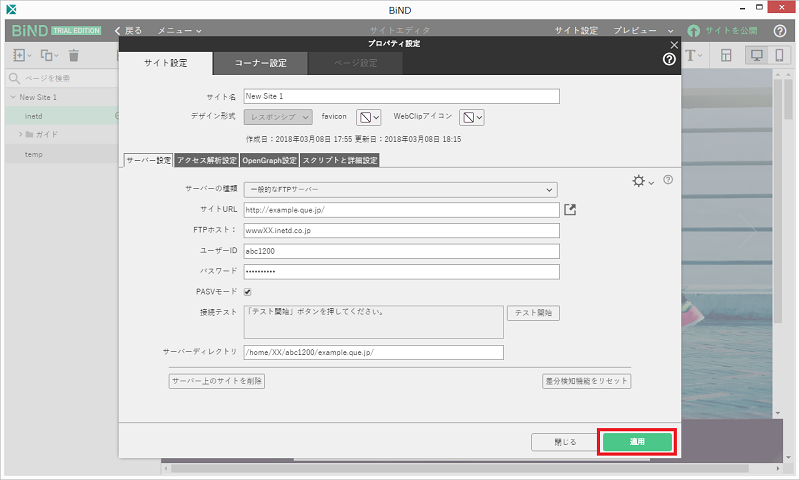BiND for WebLiFE 10の設定
FTPの設定には、ホスティングサービス設定完了通知メールに記載されている以下の情報が必要です。
以下の情報をご用意の上、設定を行って下さい。
以下の情報をご用意の上、設定を行って下さい。
| UNIXアカウントとパスワード |
UNIXアカウントはホスティングサービス設定完了通知のメールに記載されております。
例)abc1200 パスワードがご不明な場合は当社コントロールパネルで再設定して下さい。 |
| FTPサーバー名 |
ホスティングサービス設定完了通知に記載されております。
例)wwwXX.inetd.co.jp |
| サイトのURL |
お客様サイトのURL
例)http://example.que.jp/ |
| コンテンツディレクトリのパス |
ホスティングサービス設定完了通知のメールに記載されております
例)/home/XX/abc1200/example.que.jp |
STEP.1
右上の「サイト設定」をクリックして下さい。
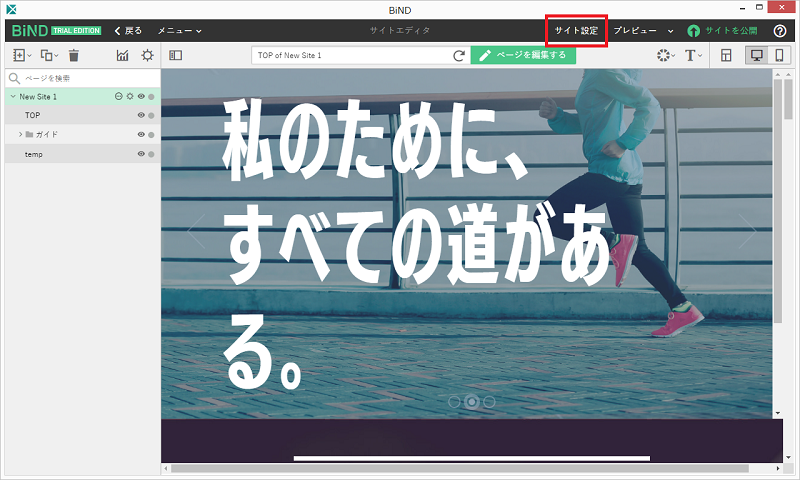
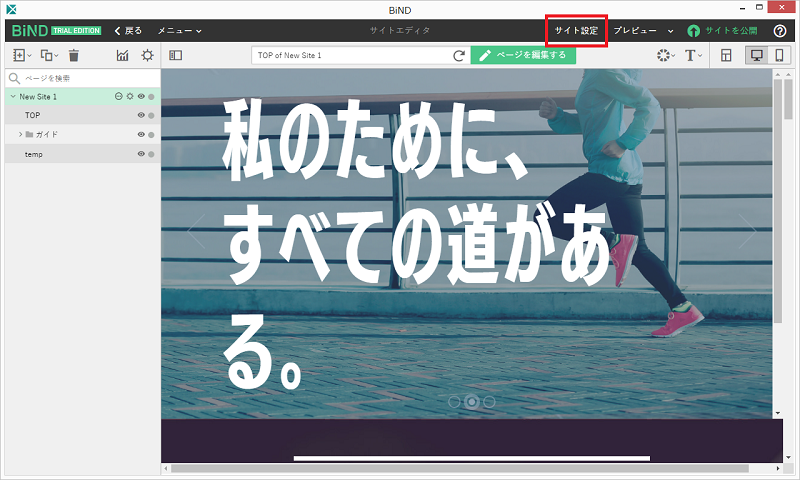
STEP.2
「サーバーの種類」をクリックして下さい。
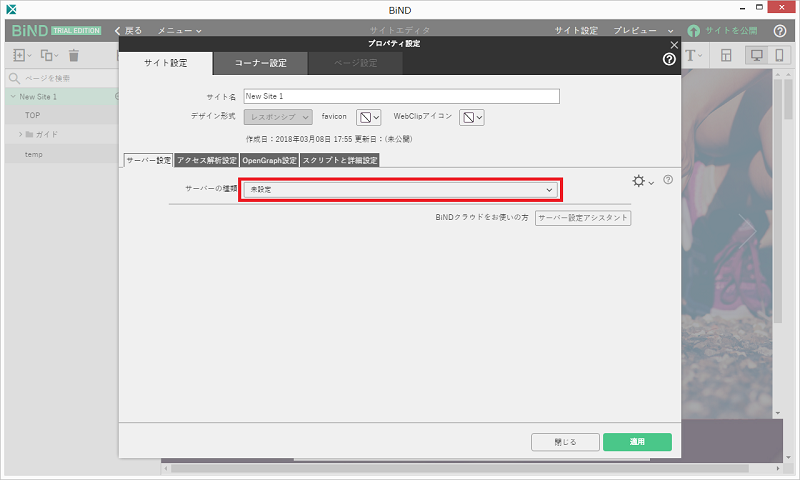
「一般的なFTPサーバー」をクリックして下さい。
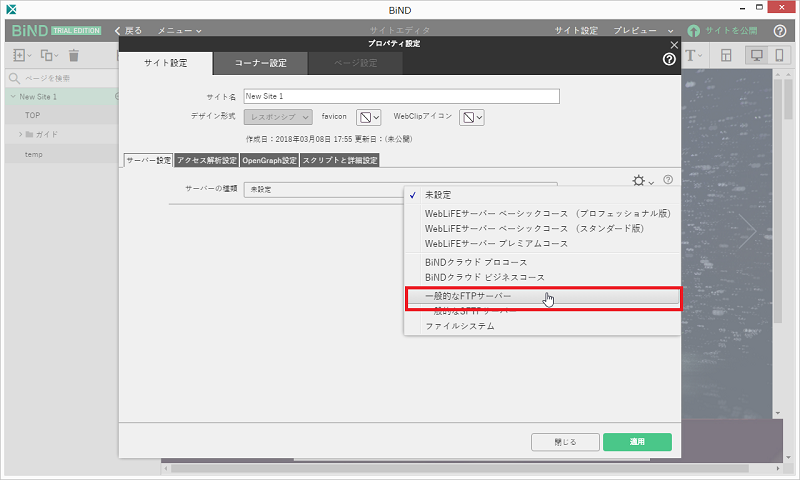
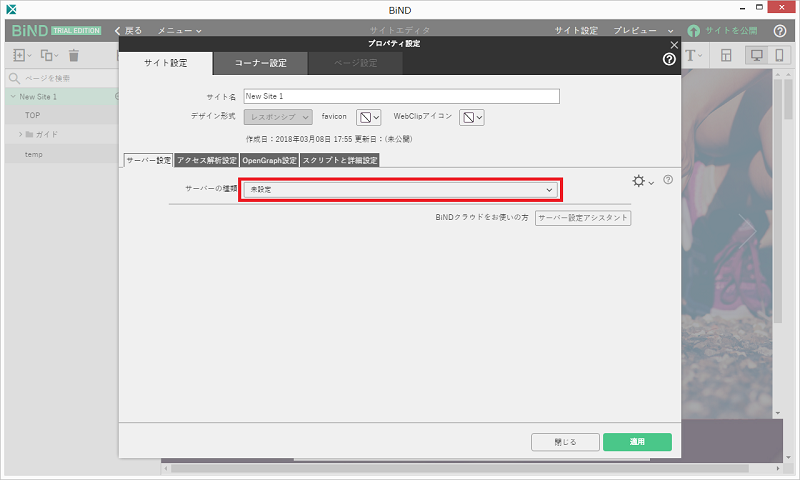
「一般的なFTPサーバー」をクリックして下さい。
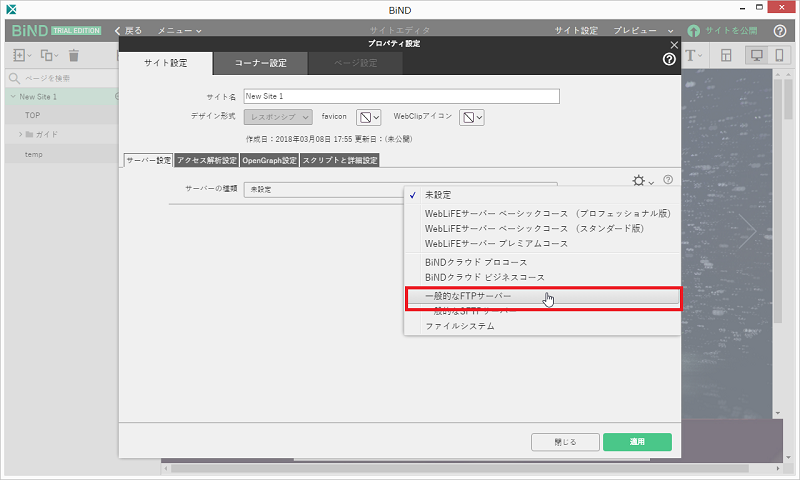
STEP.3
各項目を入力して下さい。
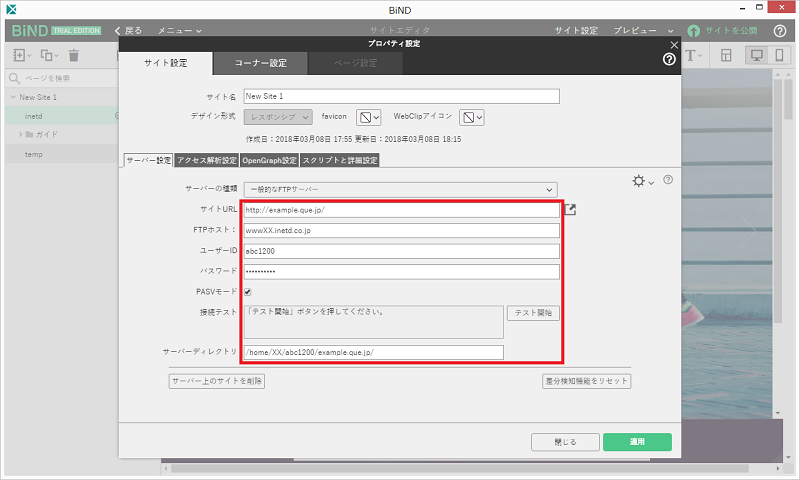
| サイトURL |
お客様のサイトのURL
例)http://example.que.jp/ |
| FTPホスト |
お客様のFTPサーバー名
例)wwwXX.inetd.co.jp |
| ユーザーID |
お客様のUNIXアカウント名
例)abc1200 |
| パスワード | お客様のUNIXアカウントのパスワード |
| PASVモード | チェックを付けて下さい。 |
| サーバーディレクトリ |
お客様のコンテンツディレクトリ
例)/home/XX/abc1200/example.que.jp/ |
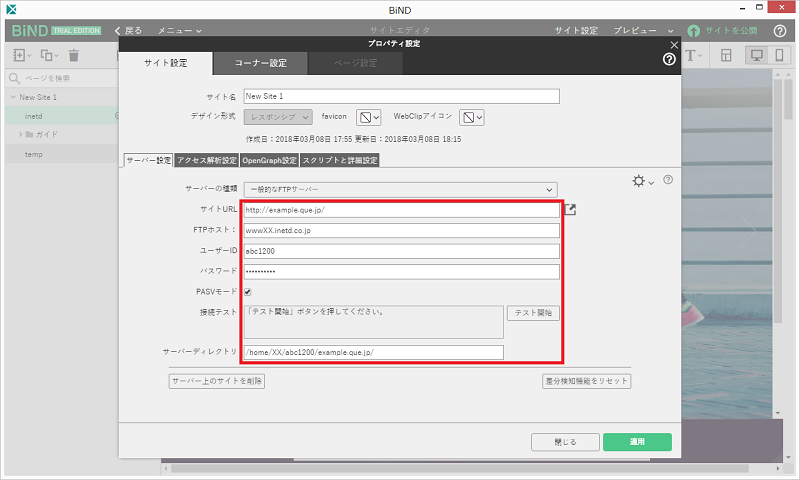
STEP.4
入力が完了したら「テスト開始」をクリックして下さい。
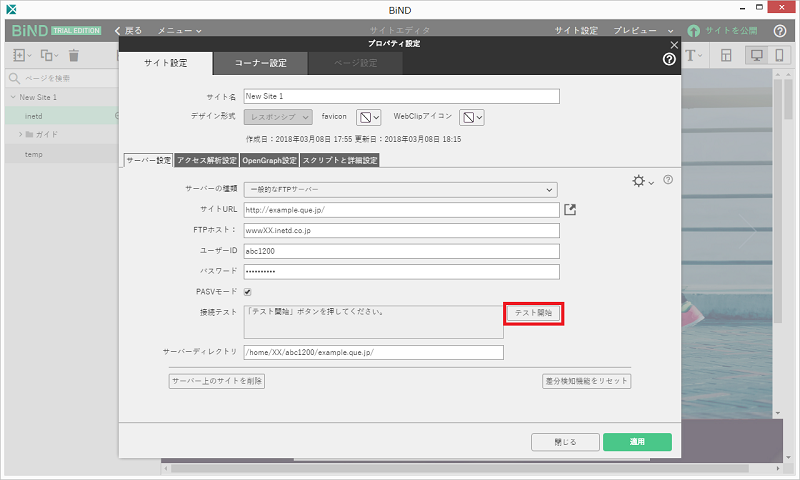
「接続テストに成功しました。」と表示されれば正常に設定されています。
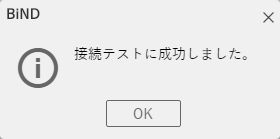
パスワードの入力間違いなどがあると「サーバへの接続テストに失敗しました。」という
エラーメッセージが表示されます。
エラーの原因が「テスト開始」ボタンの左側に表示されております(下の画像では
パスワード誤りによる認証エラーが起きています)ので、設定を修正してから
再度「テスト開始」のボタンをクリックして下さい。
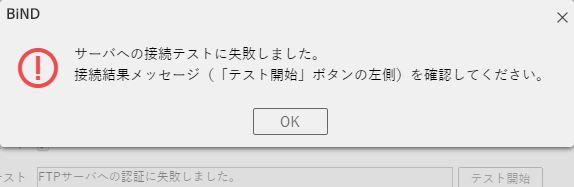
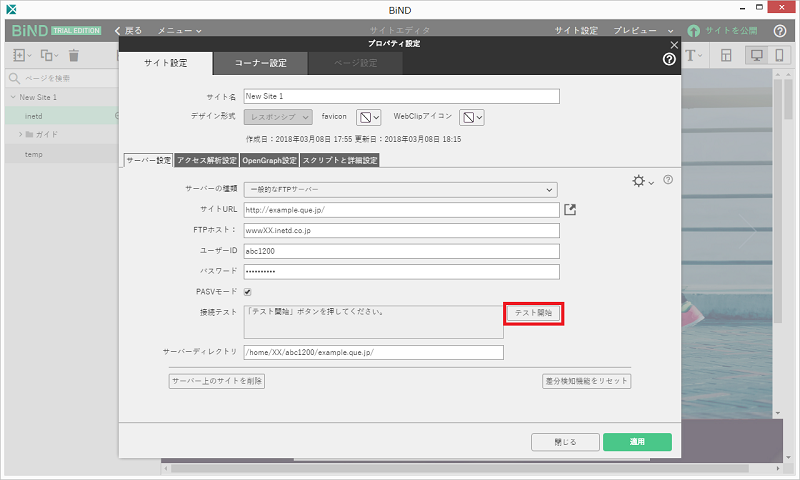
「接続テストに成功しました。」と表示されれば正常に設定されています。
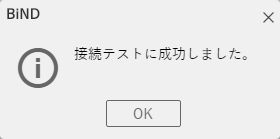
パスワードの入力間違いなどがあると「サーバへの接続テストに失敗しました。」という
エラーメッセージが表示されます。
エラーの原因が「テスト開始」ボタンの左側に表示されております(下の画像では
パスワード誤りによる認証エラーが起きています)ので、設定を修正してから
再度「テスト開始」のボタンをクリックして下さい。
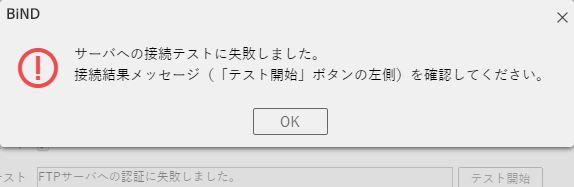
STEP.5
「適用」ボタンをクリックして設定は完了です。